Узнайте, какие провайдеры и тарифы доступны в доме
20 способов сделать интернет быстрее
Содержание
- Разбираемся с причинами медленного интернета
- От чего еще может падать скорость домашнего интернета:
- Все способы увеличить скорость интернета
- 1. Правильно настроить оборудование
- 2. Обновить прошивку маршрутизатора (роутера)
- 3. Правильно разместить оборудование
- 4. Поставить пароль на Wi‑Fi‑сеть
- 5. Отключить лишние устройства от интернета
- 6. Поменять оборудование
- 7. Использовать репитеры или Mesh-систему
- 8. Переключиться на 5 ГГц (Wi‑Fi)
- 9. Выбрать правильный тарифный план
- 10. Установить антивирус на устройства
- 11. Контролировать потребление ресурсов программами
- 12. Обновить драйверы и операционную систему
- 13. Подключить интернет-провод напрямую к компьютеру
- Как ускорить загрузку страниц
- 1. Закрыть ненужные вкладки браузера
- 2. Отключить VPN
- 3. Почистить историю и кэш в браузере
- 4. Удалить расширения, которыми не пользуетесь
- 5. Включить режим экономии трафика в браузере
- 6. Снизить качество видео
- 7. Для геймеров: выбрать тариф с приоритезацией игрового трафика
Медленный интернет буквально «тормозит» нашу жизнь и заставляет нервничать. Низкая скорость соединения мешает не только развлекаться, но и работать: помимо проблем с просмотром фильмов и онлайн-играми, она создает помехи при поиске информации и скачивании файлов.

Мы хотим, чтобы вы пользовались интернетом без проблем. Расскажем 11 способов, как увеличить скорость интернета. А перед этим разберёмся, почему сигнал медленный.
Разбираемся с причинами медленного интернета
3 основные причины медленного интернета — проблемы на стороне провайдера, неправильно подобранный тарифный план и проблемы с вашим оборудованием (плохо оптимизированный роутер со старой прошивкой, ПК, смартфон и т.п.)
От чего еще может падать скорость домашнего интернета:
- Вирусы, вредоносные программы на ваших устройствах;
- Фоновые службы или ПО, которое постоянно что-то качает с интернета;
- Проблема в самой операционной системе;
- Ваш Wi-Fi взломали, а сосед постоянно что-то качает;
- Вы используете ненадежную связь — DSL или 3G/4G мобильный интернет.
Подробнее, почему резко упала скорость интернета вы можете почитать в другой нашей статье.
Сразу вас обрадуем: все эти проблемы можно решить.

Все способы увеличить скорость интернета
Увеличить скорость интернета можно несколькими способами: подбором подходящего тарифа и провайдера, настройкой оборудования и конкретного подключения, контролем за потреблением ресурсами различными приложениями, а также правильным расположением оборудования. Рассмотрим каждый из 12 методов подробнее.
1. Правильно настроить оборудование
Увеличить скорость интернета можно, если правильно настроить и обновить оборудование для соединения с глобальной сетью. Если вы используете проводной интернет, стоит проверить кабель на предмет повреждений. Отходящие контакты, расположение рядом с силовыми линиями, заломы и прочие дефекты тормозят пропускную способность. Если проблему можно устранить – сделайте это. Если нет – купите новый шнур.

Если же вы используете Wi-Fi, убедитесь, что его максимальная пропускная способность подходит под ваши потребности. Найти эту информацию можно в инструкции и на коробке из-под маршрутизатора. Если пропускная способность роутера ниже заявленной скорости по тарифу, рекомендуем сменить роутер.
2. Обновить прошивку маршрутизатора (роутера)
Разработчики постоянно оптимизируют ПО. Поэтому на свежей прошивке роутер может работать быстрее. Инструкцию по обновлению своей модели ищите на официальном сайте производителя или в приложении для вашего роутера.
3. Правильно разместить оборудование
Во многом скорость Wi‑Fi‑сети зависит от места размещения роутера.
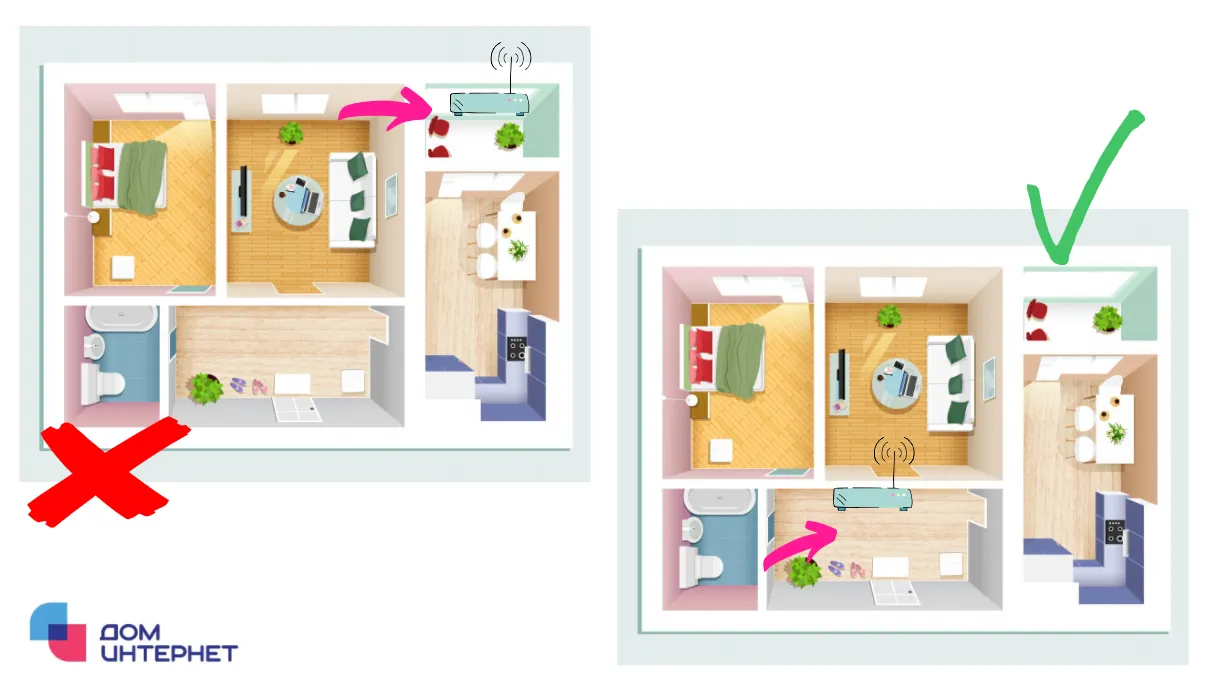
Как и где установить маршрутизатор (роутер) в квартире:
- Обратите внимания на стены. Чем меньше стен между передающим и принимающим устройством, тем выше качество сигнала.
- Не ставьте роутер за стекло, так как оно блокирует сигнал.
- Устанавливайте Wi‑Fi-оборудование в центре квартиры.
- Избегайте электроприборов: не размещайте роутер рядом с микроволновкой.
- Многие стандартные планировки двухкомнатных квартир предоставляют свободный доступ из прихожей в комнаты и кухню, поскольку коридор находится примерно посередине помещения — он может стать отличным местом для установки роутера.
- Если вы устанавливаете Wi-Fi-роутер в студии, главным правилом будет установить его повыше, чтобы сигнал встречал как можно меньше преград на своем пути.
4. Поставить пароль на Wi‑Fi‑сеть
Если не защитить домашнюю сеть, к ней смогут подключаться посторонние. Представьте, что станет со скоростью, если соседи будут использовать торренты или смотреть видео через ваш роутер. Поэтому зайдите в настройки маршрутизатора, откройте раздел беспроводных сетей и установите пароль, если не сделали этого ранее.
Чтобы попасть в настройки, введите в браузере 192.168.1.1, 192.168.0.1 или другой адрес, указанный на нижней стороне роутера. Там же должны быть логин и код доступа, необходимые для входа.
5. Отключить лишние устройства от интернета
Чем больше устройств использует домашнюю сеть, тем медленнее она работает на каждом из них. Не забывайте об этом. При нехватке скорости старайтесь отключать от интернета гаджеты, которыми вы не пользуетесь в данный момент. Например, можете выключить wi-fi на своём телефоне, чтобы весь трафик достался ноутбуку.
6. Поменять оборудование
Если вы используете роутер уже 5 более лет — рекомендуем заменить его на более современный. Отличным выбором будут: Xiaomi, ASUS, TENDA, TP-LINK или Netis.
Современный роутер будет стабильно держать соединение, а новые технологии не дадут вашей скорости падать просто так.
7. Использовать репитеры или Mesh-систему
Если у вас слишком большое помещение, мощности роутера может не хватать. В такой ситуации помогут повторители сигнала. Их также называют ретрансляторами и репитерами. Вы можете купить и установить повторители между маршрутизатором и отдаленными комнатами.

8. Переключиться на 5 ГГц (Wi‑Fi)
Диапазон 5 ГГц обладает большой пропускной способностью и надежностью соединения. Но его частоты имеют короткую длину волны. Это значит, что он плохо проходит сквозь стены и не обеспечивает ту дальность сигнала, с которой справляется 2,4 ГГц. Роутер с частотой 5 ГГц стоит выбирать, если живете в студии или однокомнатной квартире. Но на сегодняшний день пока еще не все гаджеты поддерживают диапазон в 5 ГГц.
Многие современные модели роутеров имеют два диапазона, то есть могут ретранслировать одновременно и 2,4 ГГЦ и 5 ГГц. У таких роутеров скорость быстрее и сеть стабильнее. Если дом перегружен устройствами, работающими в диапазоне 2,4 ГГц, надежнее купить двухдиапазонный роутер. Более того, нет никакого практического смысла покупать роутер в средней ценовой категории, но поддерживающий только один режим. Ведь двухдиапазонные модели будут актуальны многие годы, в отличие от роутеров, работающих на одной частоте.
9. Выбрать правильный тарифный план
Главной причиной медленного интернета может оказаться ваш провайдер. Именно он устанавливает ограничение на исходящую и входящую скорость для каждого тарифа, обойти которое без доплаты не удастся. Цифры можно найти в описании тарифа и в договоре. Если скорость по вашему плану ниже 100 Мбит/с, интернета может не хватать.
Чтобы выяснить, не является ли причиной тормозящего интернета неподходящий тариф, стоит выполнить замеры. Для этого воспользуйтесь Speedtest.
Если полученное значение сопоставимо с цифрами в договоре, либо отличается от них на 10–15%, причина медлительности – это тарифный план, не подходящий под ваши потребности. Стоит перейти на тариф или сменить провайдера.
Если же соединение медленнее на 25% и более, значит, причина не в тарифе. Стоит позвонить по телефону горячей линии провайдера и уточнить эту информацию: возможно, проблема возникла из-за поломок или неполадок именно у них.
А подобрать выгодный тариф с высокой скоростью можно с помощью нашего сервиса. Для этого на сайте ДомИнтернет в поисковике укажите свой адрес. Система проанализирует возможность подключения вашего дома к более чем 30 провайдерам и предложит оптимальные варианты.
Выберите один из тарифных планов на домашний интернет и/или ТВ и оставьте заявку на бесплатное подключение. Менеджер компании свяжется с вами и согласует подключение.
Введите адрес и получите список доступных провайдеров и тарифов
10. Установить антивирус на устройства
В качестве профилактики рекомендуем использовать антивирус на устройствах, так как вредоносные и рекламные программы также могут замедлять браузер и нагружать сеть. Воспользуйтесь антивирусом, чтобы проверить систему и удалить нежелательные объекты.
11. Контролировать потребление ресурсов программами
Помимо браузера, интернет-соединение могут использовать и другие приложения, причем даже тогда, когда вы их практически не используете.
К таким программам относятся:
- Торрент-клиенты. Как во время скачивания файлов, так и в спокойном состоянии.
- Облачные сервисы, особенно при синхронизации данных.
- Свернутый браузер, даже с небольшим числом вкладок.
- Приложения при загрузке обновлений. Операционная система – в том числе.
Найти процессы, активно использующие трафик, несложно. Для этого потребуется открыть Диспетчер задач, и найти в нем вкладку «Производительность».
Нажмите на ссылку «Открыть монитор ресурсов». Дождитесь перехода на новое диалоговое окно.
Выберите вкладку «Сеть». Активируйте процессы при помощи галочек, чтобы посмотреть, насколько интенсивно они используют трафик.
Когда выясните, какие приложения из ненужных вам на данный момент требуют много интернета, отключите их в диспетчере задач. Также проверьте, не включены ли они в автозагрузке.
Важно: Не отключайте системные приложения! Это может устроить сбой в работе компьютера.
Также рекомендуем установить блокировщик рекламы. Рекламные баннеры могут занимать до 70% «веса» страницы, которую вы загружаете.
12. Обновить драйверы и операционную систему
Новые версии ОС и драйвера сетевой карты тоже могут обеспечивать более высокую скорость и стабильность Сети. Проверьте в настройках наличие обновлений для операционной системы. Что касается драйверов, проще всего обновить их автоматически с помощью Driver Booster или аналогичных программ. Такие утилиты сами сообщают, если драйвер нуждается в обновлении.
13. Подключить интернет-провод напрямую к компьютеру

Это ещё и один из способов, как сделать свой интернет более стабильным.
Как ускорить загрузку страниц
Сама по себе скорость интернета от этого не увеличится, но эффект заметите.
1. Закрыть ненужные вкладки браузера
Кажется, что это самый простой способ, но он реально работает. Попробуйте.
2. Отключить VPN
Иногда мы просто забываем выключить его, а ведь этот сервис может сильно тормозить скорость сигнала.
3. Почистить историю и кэш в браузере
Так вы увеличите скорость загрузки страниц.
4. Удалить расширения, которыми не пользуетесь
У многих расширений браузера есть доступ к сайтам, что может приводить к замедлению загрузки. Проверьте, что можно удалить.
5. Включить режим экономии трафика в браузере
Он также может называться Турбо.
6. Снизить качество видео
Сделать это можно в настройках плеера. Картинка будет не такой чёткой, но ролик перестанет тормозить.
7. Для геймеров: выбрать тариф с приоритезацией игрового трафика
Если вы играете, а кто-то посмел поставить на скачивание тяжёлый файл, у вас проблем не возникнет. Трафик будет, в первую очередь, отдаваться игровому контенту.
Мы рассмотрели все способы и средства повышения скорости интернета, доступные в домашних условиях. Если вы уверены, что скорость Интернета снизилась из-за провайдера и не по причине аварии или технических работ, выхода только два – переходить на другой тарифный план или менять поставщика услуг.
Найти оптимальный тариф и надежного интернета-провайдера быстро и бесплатно можно на dominternet.ru.
Введите адрес и получите список доступных провайдеров и тарифов
Вам будет интересно
Как подключить недорогой домашний интернет?
На сайте ДомИнтернет легко найти и подключить тариф от надёжного провайдера по цене от %PRICE_MIN% до %PRICE_MAX% руб/мес.
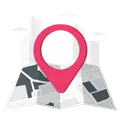
Укажите свой адрес
Введите адрес, по которому вы бы хотели подключить домашний интернет
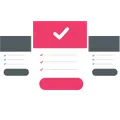
Выберите тариф
Сравните тарифные планы доступных провайдеров домашнего интернета
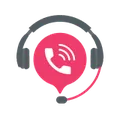
Оформите заявку
Оставьте заявку на подключение и ожидайте звонка оператора




